Bảo mật zalo 2 lớp được người dùng sử dụng để bảo mật thông tin Zalo. Đặc biệt là những người kinh doanh trên nền tảng này khi thường xuyên có thông tin quan trọng trao đổi với khách hàng. Tìm hiểu các thao tác thực hiện trên cả máy tính và điện thoại dễ dàng trong bài viết dưới đây!
I. Bảo mật zalo 2 lớp là gì?
Ngoài cách tang like zalo, vấn đề bảo mật cũng được rất nhiều quan tâm. Đây là cách để bạn bảo vệ an toàn thông tin. Đặc biệt là với người kinh doanh trên nền tảng Zalo. Bảo mật 2 lớp zalo có thể hiểu là việc người dùng tạo thêm 1 lớp bảo vệ ngoài mật khẩu đăng nhập. Thường được gọi với tên gọi là mã khóa ứng dụng.

Hướng dẫn cách bảo mật zalo
Có thể bạn quan tâm: Cách gửi định vị trên zalo android đơn giản nhất
Người dùng phải dùng đến 2 lớp bảo mật do lớp đầu tiên khó có thể bảo vệ thông tin trong nhiều trường hợp. Đặc biệt việc hệ thống duy trì đăng nhập trên thiết bị nếu người dùng chưa ĐĂNG XUẤT. Việc cài thêm 1 lớp bảo mật giúp:
– Chống đọc trộm tin nhắn và nhiều thông tin trên zalo của bạn. Thông tin trao đổi giữa bạn với khách hàng được bảo mật Mã khóa ứng dụng sẽ được khởi động trên ứng dụng khi bạn không hoạt động.
– Ngăn chặn tình trạng hack tài khoản zalo. Trong nhiều trường hợp bạn quên đăng xuất kẻ xuất có thể hack tài khoản của bạn. 2 lớp bảo mật tăng mức độ khó, đảm bảo tài khoản của bạn an toàn hơn.
II. Cách tạo bảo mật zalo 2 lớp cực đơn giản, dễ dàng
Từ lợi ích mang lại, ngày càng nhiều người sử dụng cách bảo mật 2 lớp trên zalo. Do lớp bảo mật đầu tiên đã được tạo khi đăng ký tài khoản nên bạn có thể cách tạo nick zalo để thực hiện nhanh chóng.
1. Cách tạo bảo mật 2 lớp zalo trên điện thoại
Cách thực hiện sẽ không phân biệt việc bạn thực hiện bảo mật trên Iphone hoặc Android. Đơn giản, việc đăng nhập và thực hiện trực tiếp trên ứng dụng.
Bước 1: Truy cập vào Zalo trên điện thoại. Mật khẩu đăng nhập chính là lớp bảo mật đầu tiên.
Bước 2: Chọn cài đặt => Tài khoản và Bảo mật
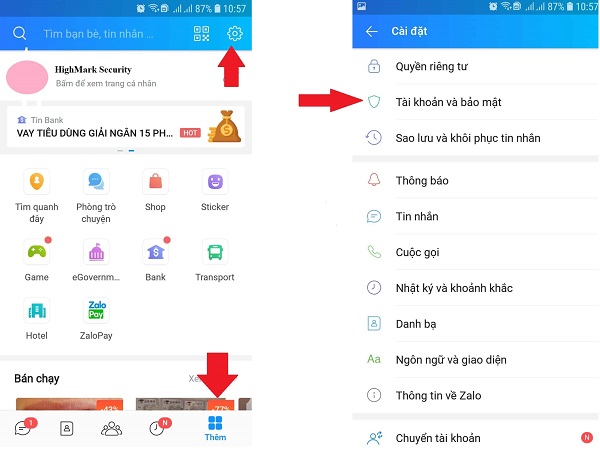
Chọn Tài khoản và bảo mật
Bước 3: Đặt mã khóa Zalo => điền mã khóa ứng dụng và xác nhận để hoàn thành.

Đặt mã khóa và xác nhận hoàn thành
2. Cách tạo bảo mật 2 lớp zalo trên máy tính
Cách bước bảo mật zalo trên máy tính sẽ được thực hiện lần lượt như sau:
Bước 1: Bạn đăng nhập vào Zalo PC hoặc Zalo Web.
Bước 2: Bấm vào biểu tượng răng cưa => Chọn Cài đặt

Chọn Cài đặt
Bước 3: Tiếp tục chọn Riêng tư & Bảo mật => Tạo mã khóa màn hình

Tạo khóa màn hình
Bước 4: Sau khi điền mã khóa màn hình => TẠO MÃ KHÓA là hoàn thành.
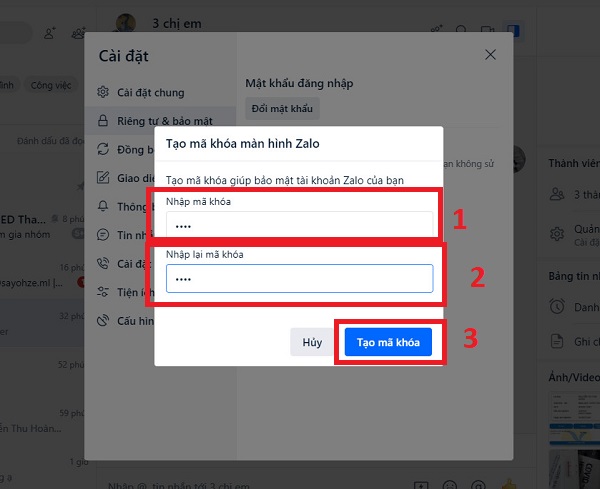
Bấm tạo mã khóa là hoàn thành
Hệ thống sẽ chuyển màn hình đến cảnh báo. Trong đó, bạn chỉ cần bấm tổ hợp phím CTRL + L màn hình Zalo sẽ khóa khi bạn không sử dụng.
Như vậy, bài viết đã tổng hợp thông tin và hướng dẫn cụ thể đến bạn cách bảo mật zalo 2 lớp dễ dàng nhất. Bạn đọc tham khảo và thực hiện theo hướng dẫn. Ngoài ra, nếu kinh doanh trên zalo đừng quên cập nhật công cụ quảng cáo zalo của tool ninja. Công cụ giúp bạn bán hàng hiệu quả, gia tăng thu nhật nhanh chóng.










